登录
- 微信登录
- 手机号登录
微信扫码关注“汇帮科技”快速登录
Loading...
点击刷新
请在微信【汇帮科技】内点击授权
300秒后二维码将过期
二维码已过期,点击刷新获取新二维码
登录
登录
其他登录方式
来源:汇帮科技 修改日期:2025-08-23 22:00
在日常工作和生活中,我们经常会遇到需要将图片转换为BMP格式的情况。BMP(位图)是一种无损的图像文件格式,它能够完美保留图片的原始质量,不会像JPEG那样在压缩过程中丢失细节。这种特性使得BMP格式特别适合需要高质量图像保存的场景,比如专业设计、医学影像、工程图纸等重要资料的存档。此外,许多专业软件和系统对BMP格式的支持度很高,兼容性极佳,不会出现打不开或显示异常的问题。虽然BMP文件通常体积较大,但在某些特定场合下,这种"笨重"反而成了优势。比如在印刷行业,设计师们常常选择BMP格式来确保输出的图像质量。下面我将详细介绍4种不同场景下的转换方法。
如何快速将大量图片转为bmp?这个转换方法速度超快!

当你需要一次性转换几十甚至上百张图片时,前面几种方法就显得效率低下了。这时专业的批量图片处理软件就派上用场了。"汇帮图片处理器"是一款功能强大但操作简单的国产软件,特别适合大批量图片格式转换的需求。
详细操作步骤:
1. 下载安装软件:首先在可信的下载平台获取"汇帮图片处理器"的安装包。安装过程很简单,一路点击"下一步"即可。安装完成后启动软件。
2. 选择转换功能:软件主界面会显示多种图片处理功能,我们需要用的是"格式转换"模块,点击进入该功能界面。
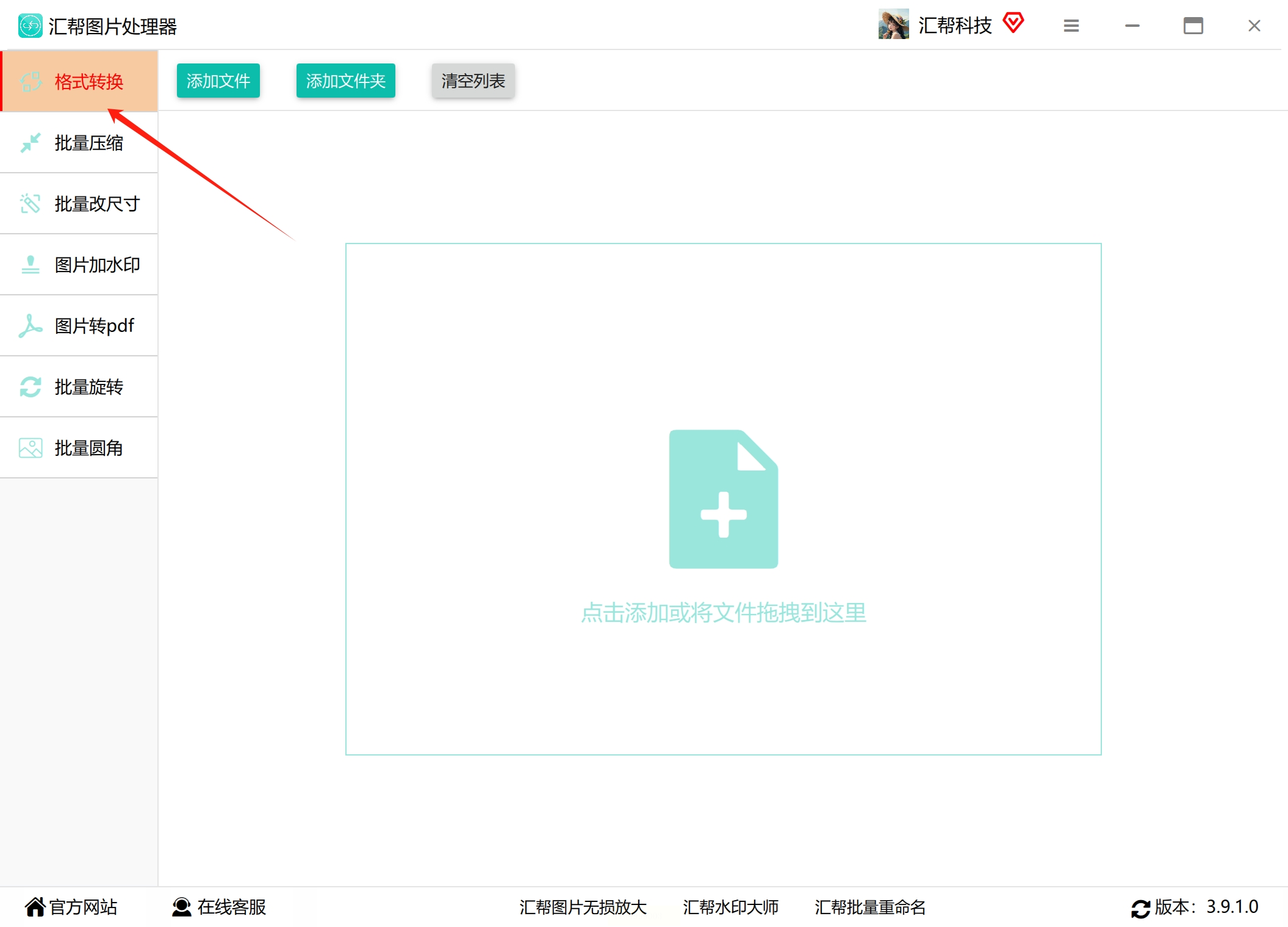
3. 添加图片文件:点击"添加文件"按钮,在弹出的文件选择窗口中,可以按住Ctrl键多选,或者直接拖拽文件夹批量添加图片。软件支持JPEG、PNG、GIF、TIFF等多种常见格式作为输入。
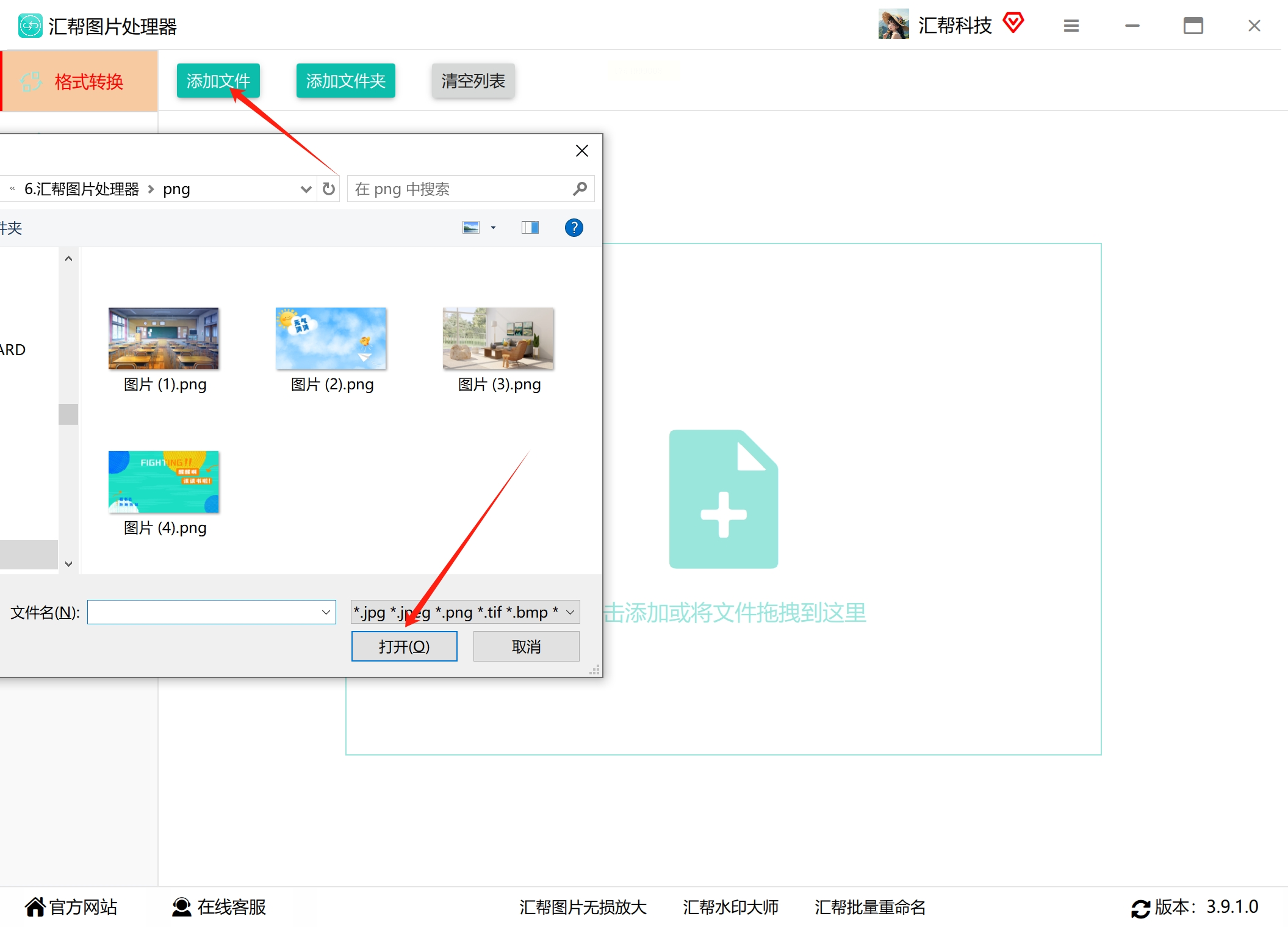
4. 设置输出格式:在界面下方的"导出格式"下拉菜单中,选择"BMP"格式。软件通常还提供一些高级选项,如设置BMP的位深度、是否保持原始分辨率等,根据需要调整即可。
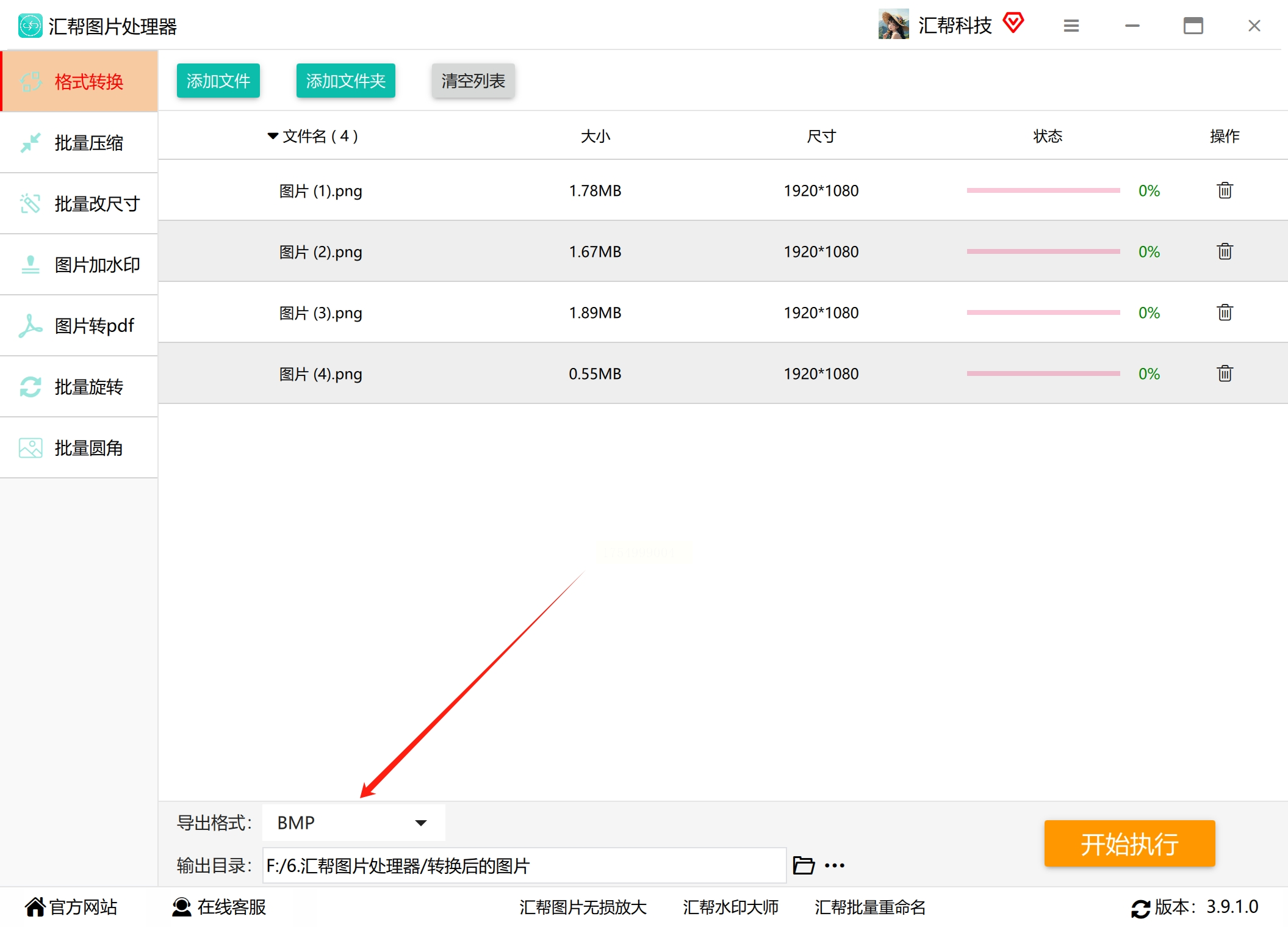
5. 选择输出目录:点击"浏览"按钮,选择一个文件夹作为转换后文件的保存位置。建议新建一个专门文件夹,避免与原始文件混淆。
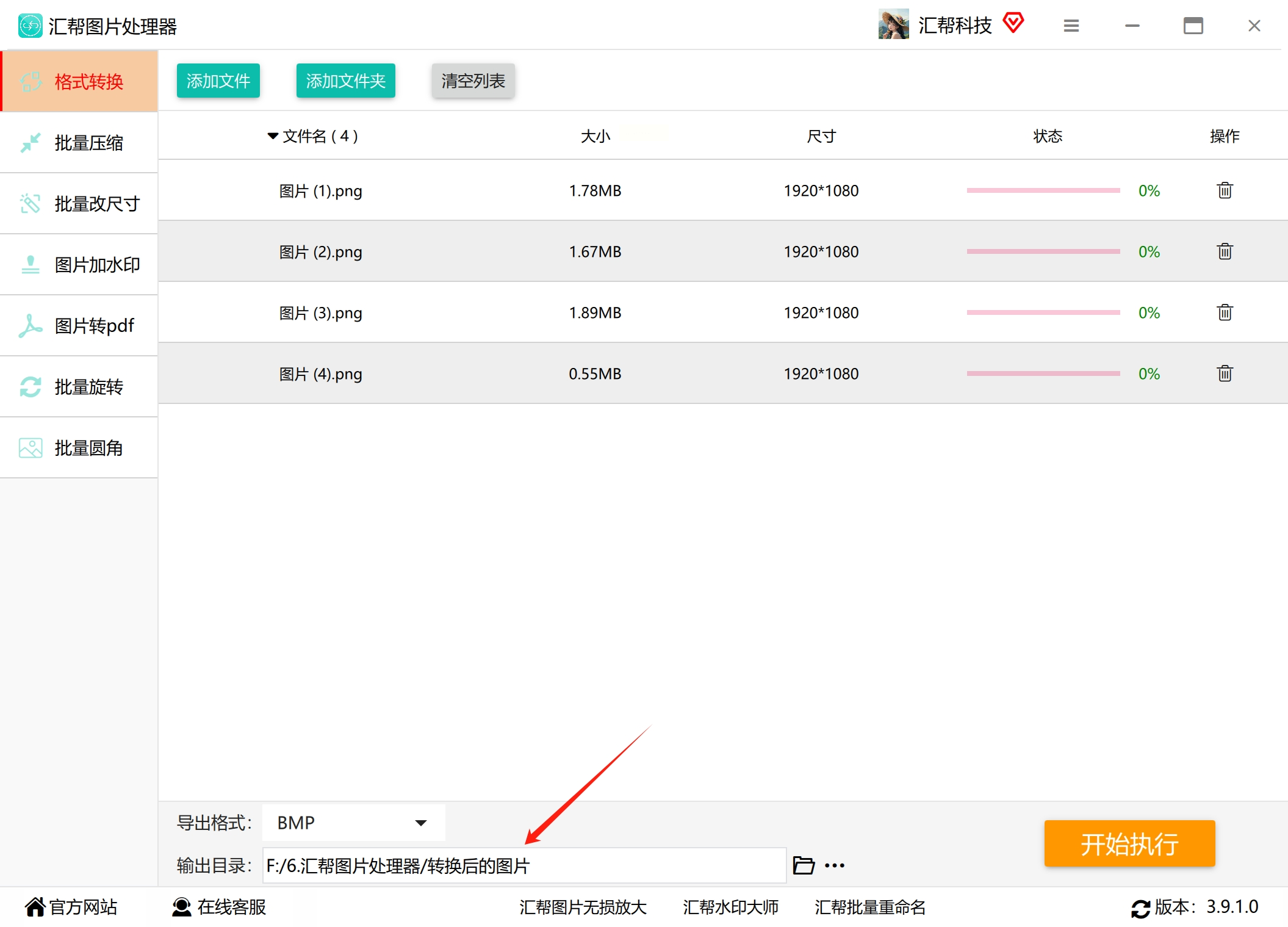
6. 开始批量转换:确认所有设置无误后,点击"开始执行"按钮。软件会显示转换进度条和剩余时间。根据图片数量和大小,转换过程可能需要几分钟到几十分钟不等。
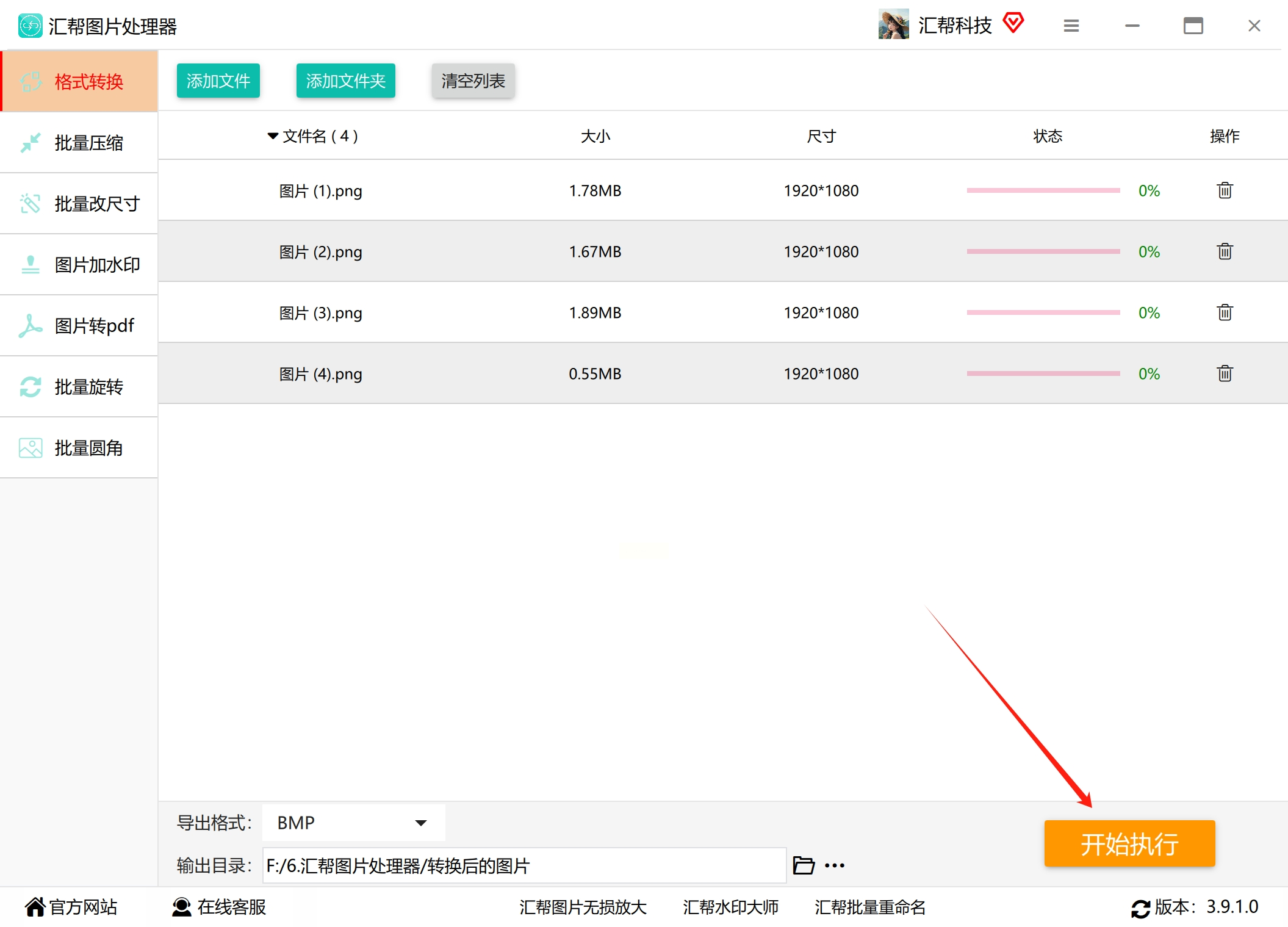
7. 检查转换结果:转换完成后,软件会弹出提示框并自动打开输出文件夹。你可以检查BMP文件的数量和质量是否正确。软件通常会保留原始文件名,只在扩展名上做变更,方便识别。
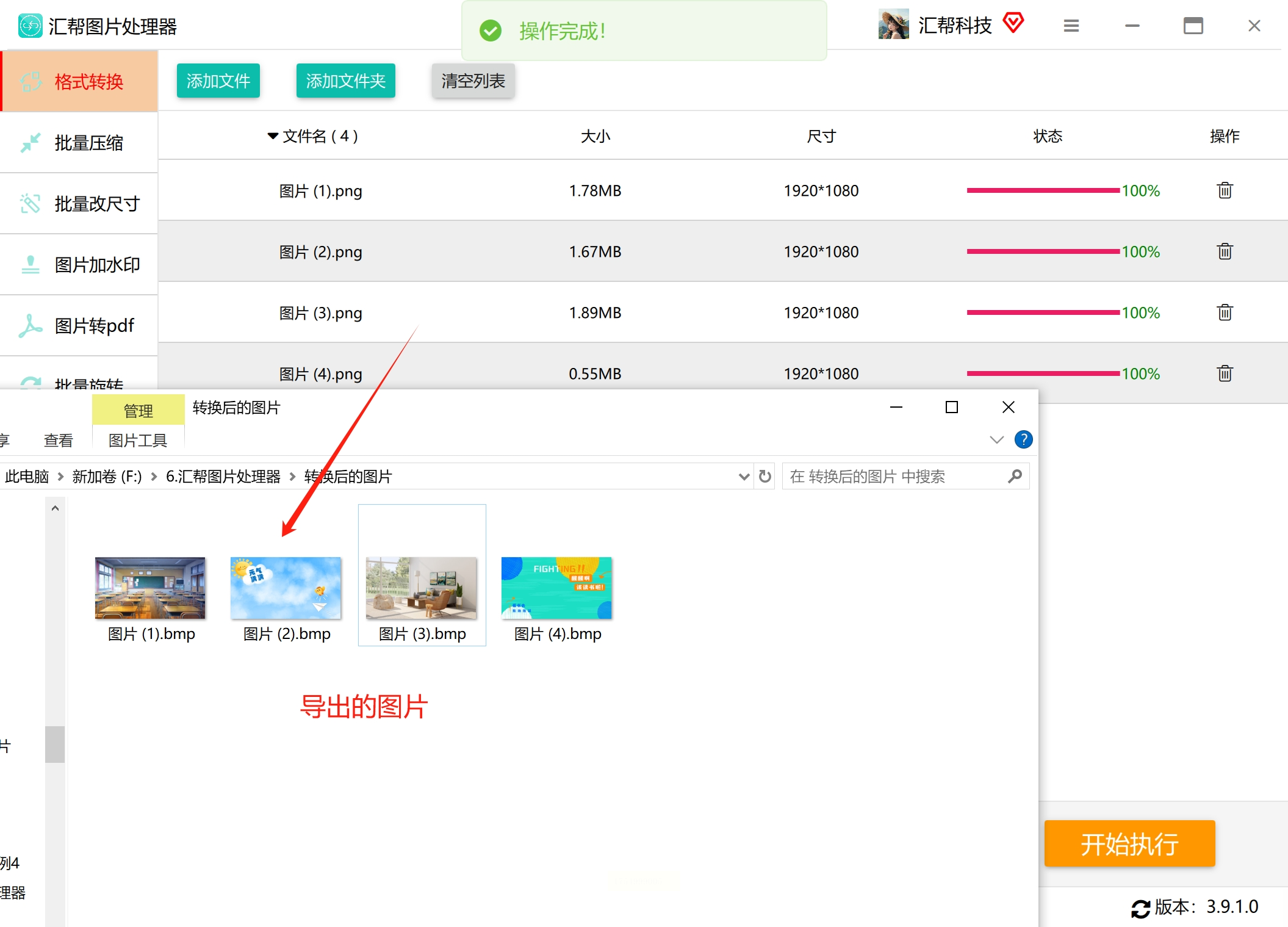
现在很多人习惯用手机处理图片,如果在外面临时需要转换图片格式,手机APP是最方便的解决方案。"小捷图片转换器"是一款操作简单、功能专注的图片格式转换工具,支持包括BMP在内的多种格式互转。
详细操作步骤:
1. 下载安装应用:打开手机上的应用商店(苹果用户用App Store,安卓用户用Google Play或各自品牌的应用市场),在搜索栏输入"小捷图片转换器",找到正确的应用后点击安装。安装完成后,点击应用图标打开它。
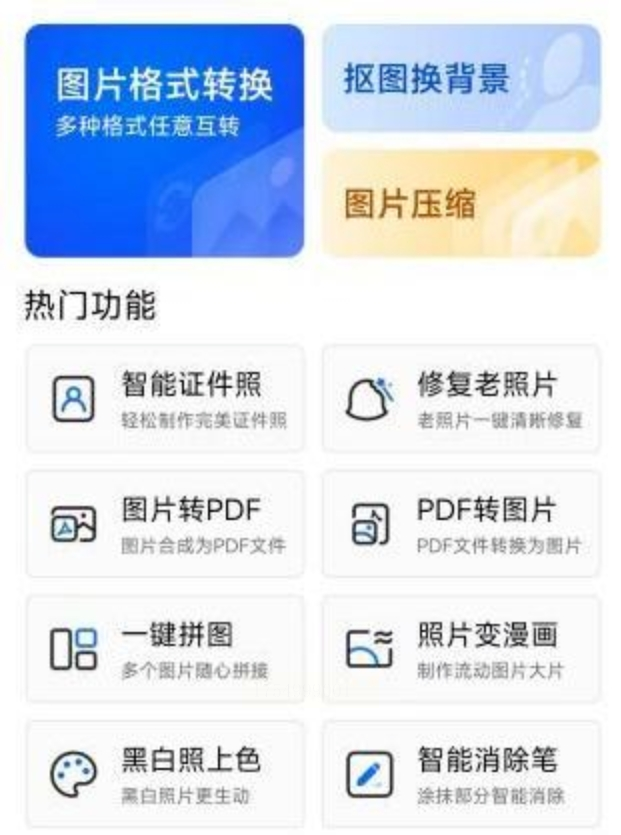
2. 选择转换功能:进入APP首页后,你会看到多种图片处理功能,找到并点击"图片格式转换"选项。有些APP可能需要授予访问相册的权限,按照提示允许即可。
3. 添加要转换的图片:在转换界面,点击"添加图片"或类似的按钮,从手机相册中选择需要转换的图片。大多数APP支持一次选择多张图片批量转换。
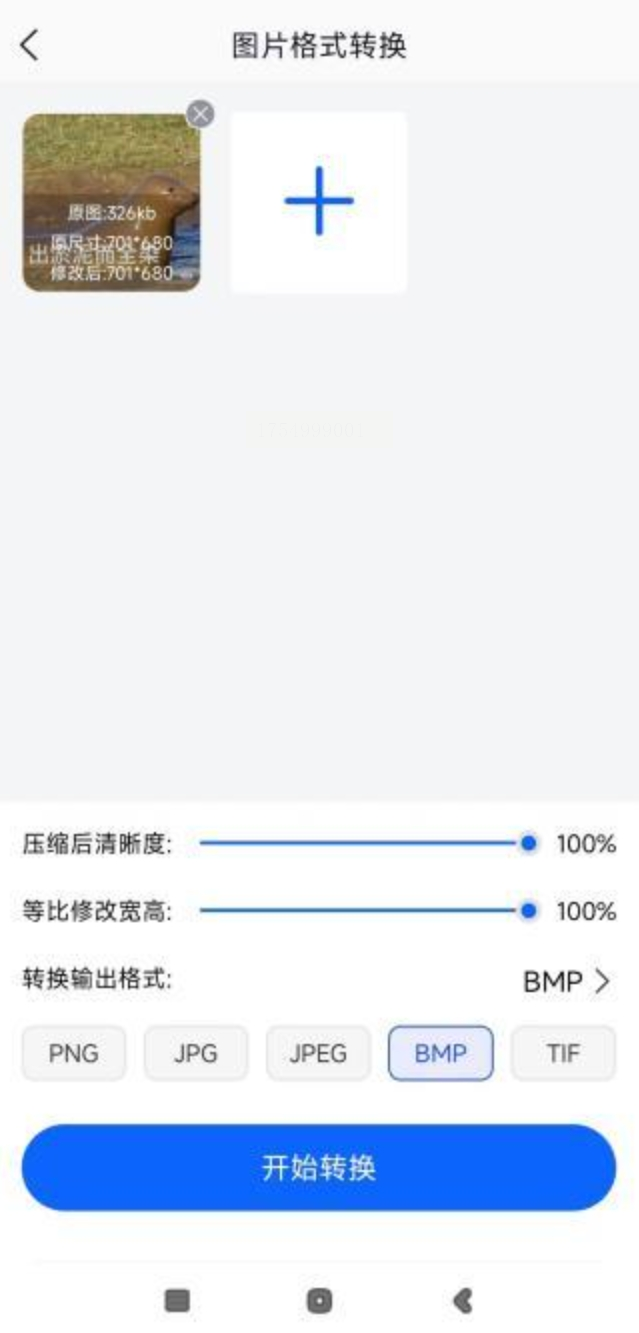
4. 设置输出格式:在页面下方找到输出格式设置选项,点击后会弹出支持的格式列表,选择"BMP"格式。有些高级APP可能还允许设置BMP的位深度等参数,普通用户保持默认即可。
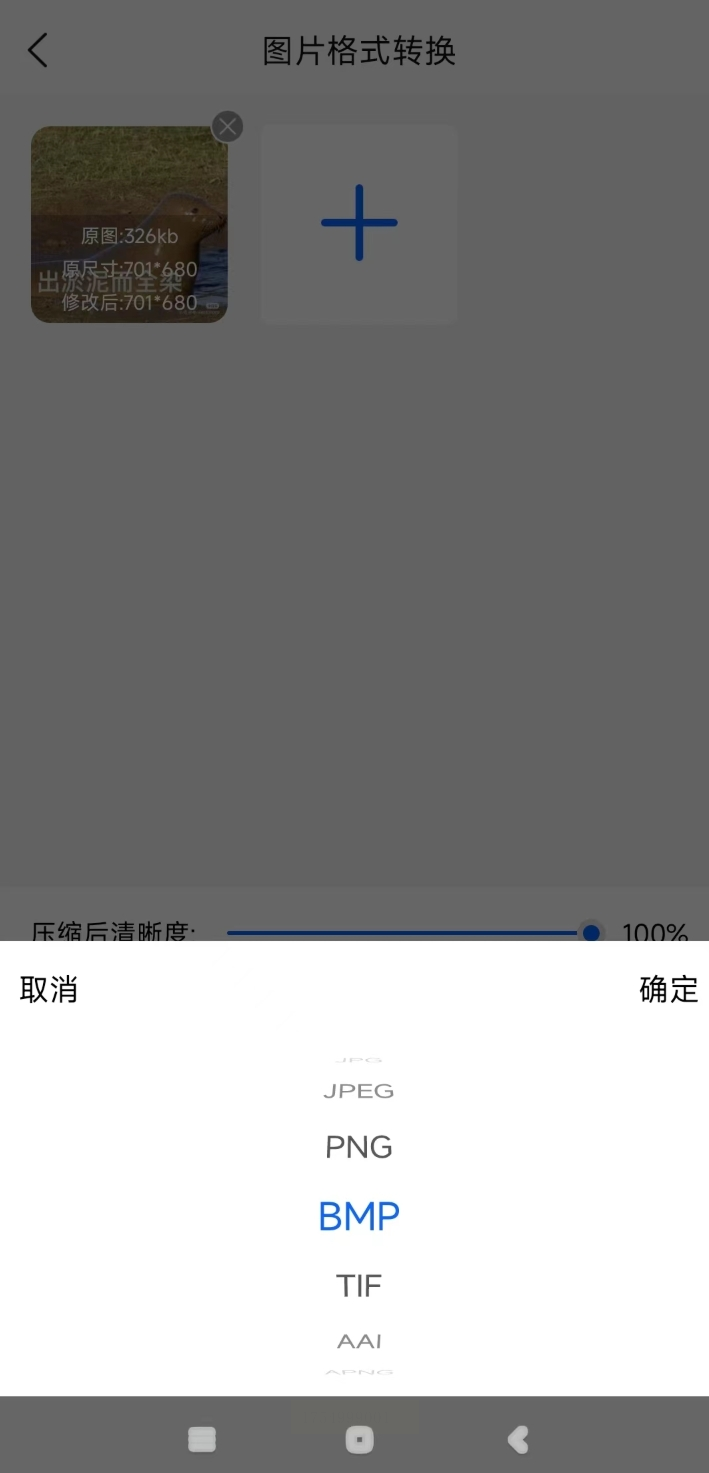
5. 开始转换:确认设置无误后,点击"开始转换"或类似的按钮。转换速度取决于图片大小和手机性能,一般几秒到一分钟不等。转换完成后,APP通常会提示"转换成功",并自动将转换后的BMP图片保存到手机相册的指定文件夹中。
如果你不想在电脑或手机上安装软件,或者使用的是别人的设备,那么在线转换工具是最佳选择。Zamzar是一个老牌的专业文件转换网站,支持包括图片在内的数百种格式互转,操作简单,转换质量有保证。
详细操作步骤:
1. 访问网站:打开浏览器,输入Zamzar的地址。界面简洁,首页中央就是文件转换的功能区域。
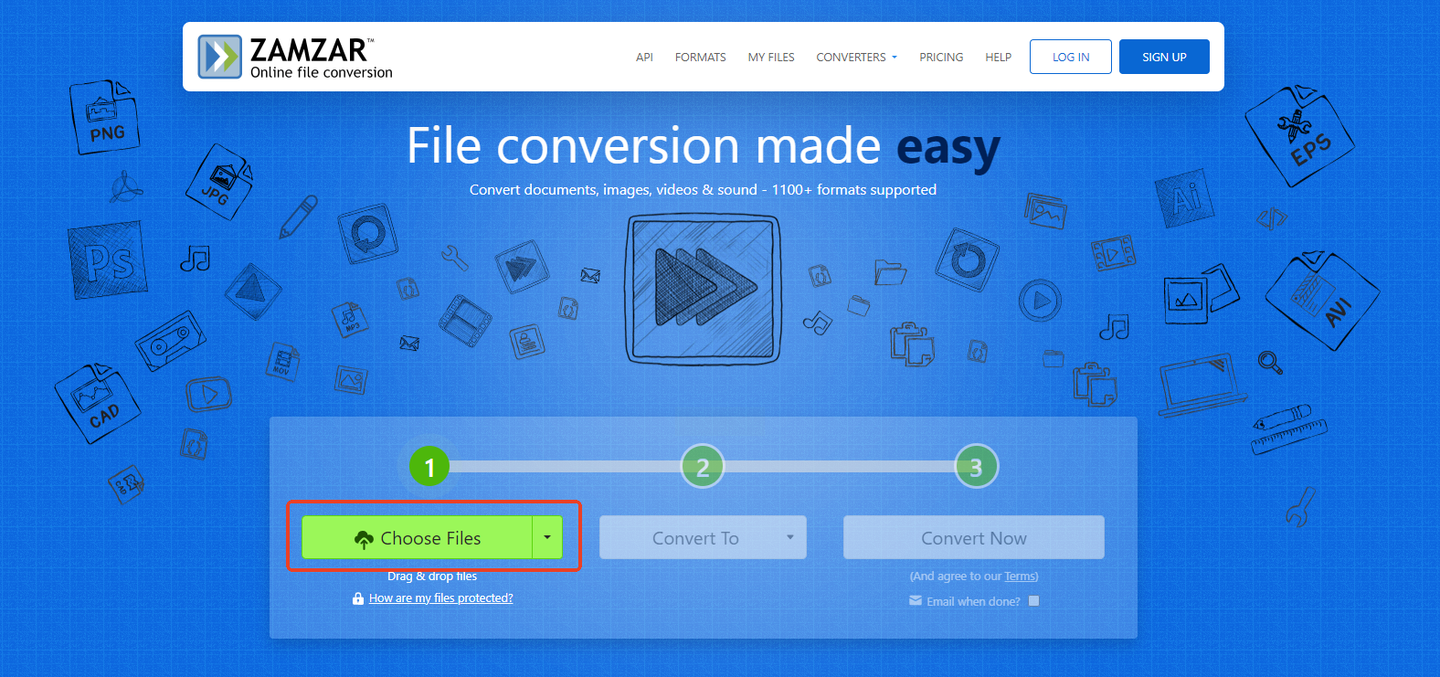
2. 上传文件:点击"选择文件"按钮,从电脑中选择需要转换的图片文件。Zamzar支持一次上传多个文件进行批量转换,但免费用户可能有文件数量和大小限制(通常不超过50MB)。
3. 选择目标格式:在"转换为"的下拉菜单中,找到"BMP"格式并选中。网站可能会显示多种BMP变体,选择标准的"bmp"即可。
4. 开始转换:点击"立即转换"按钮,网站会开始上传你的文件并排队转换。转换时间取决于文件大小和服务器负载,通常几分钟内就能完成。
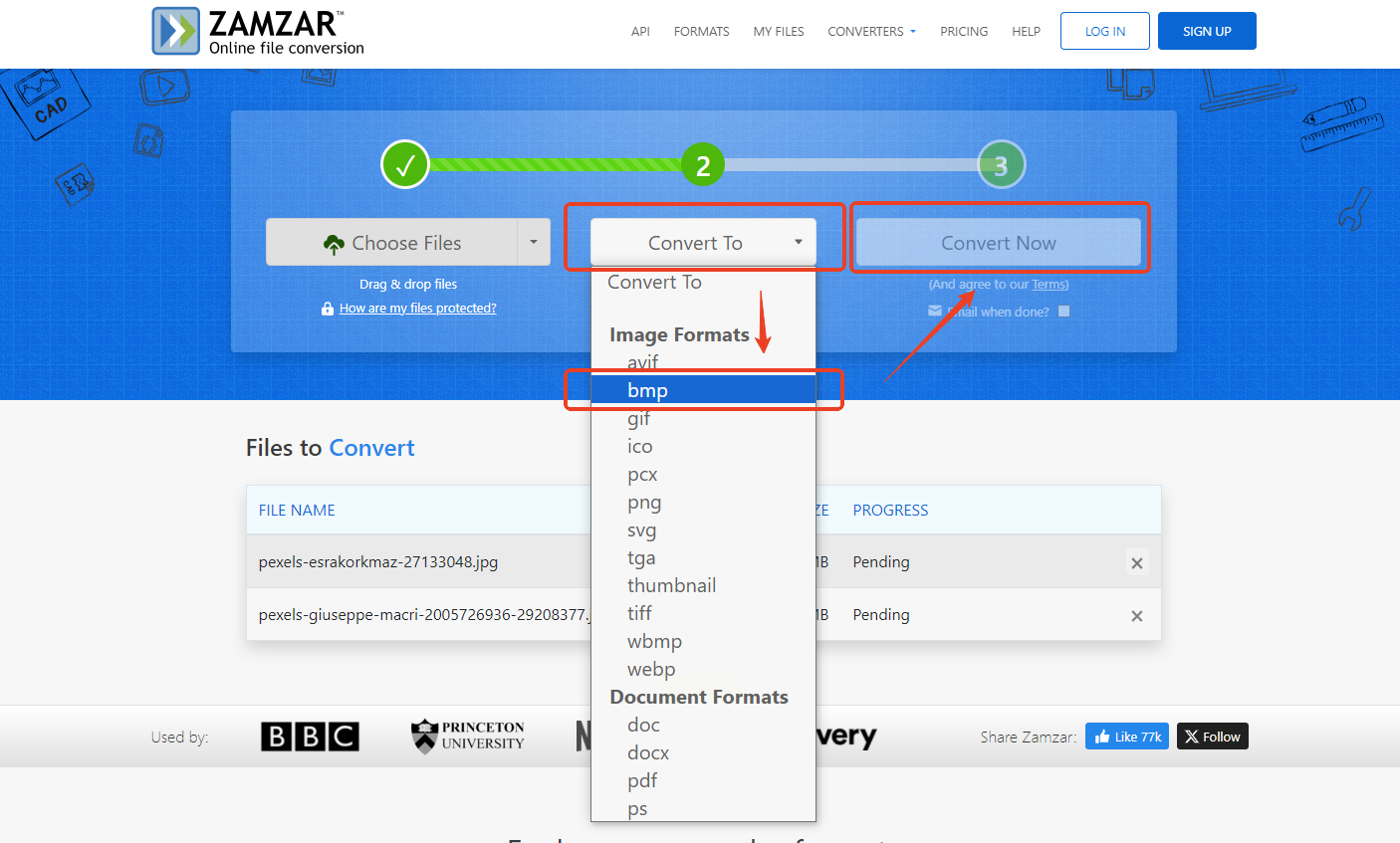
6. 下载转换后的文件:转换完成后,如果是小文件,浏览器可能会自动开始下载;如果是通过邮箱接收的,你会收到一封包含下载链接的邮件,点击链接即可下载BMP文件。注意下载链接通常有有效期(如24小时),要及时下载。
在线转换的优点是无需安装软件,跨平台使用,而且Zamzar这样的专业网站转换质量通常很高。但要注意文件隐私问题,不建议用这种方式转换敏感或机密图片。另外,大文件上传下载可能耗时较长,对网络稳定性要求较高。
如果你只需要转换一两张图片,而且用的是Windows系统,那么最简单的方法就是使用系统自带的画图工具。这个方法完全免费,不需要安装任何额外软件,特别适合临时性的简单转换需求。
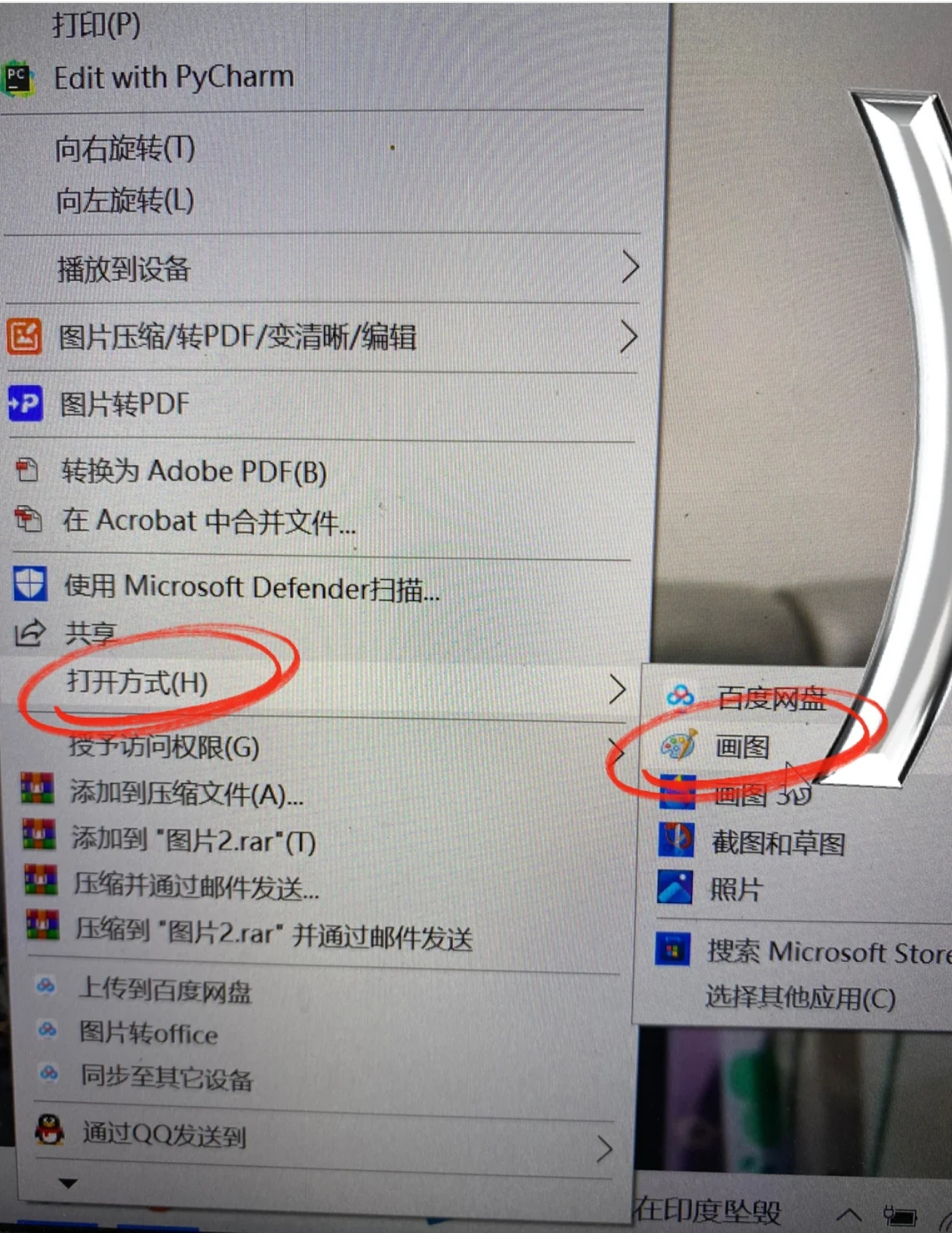
详细操作步骤:
1. 打开图片:找到你想要转换的图片,在图片文件上右键点击,在弹出的菜单中选择"打开方式",然后在次级菜单中选择"画图"(Paint)。如果你的系统没有直接显示画图选项,可以点击"选择其他应用",在列表中找到"画图"。
2. 进入保存界面:图片在画图工具中打开后,点击左上角的"文件"菜单,在下拉选项中选择"另存为"。这时你会看到多种图片格式的选项。
3. 选择BMP格式:在"另存为"的次级菜单中,选择"BMP图片"。画图工具通常提供两种BMP选项:"单色位图"和"24位位图",一般选择"24位位图"可以获得最好的色彩效果。
4. 保存文件:系统会弹出保存对话框,你可以选择保存位置,给文件命名(建议保留原文件名以便识别),然后点击"保存"按钮。转换过程几乎是瞬间完成的,你会在指定位置找到转换好的BMP文件。
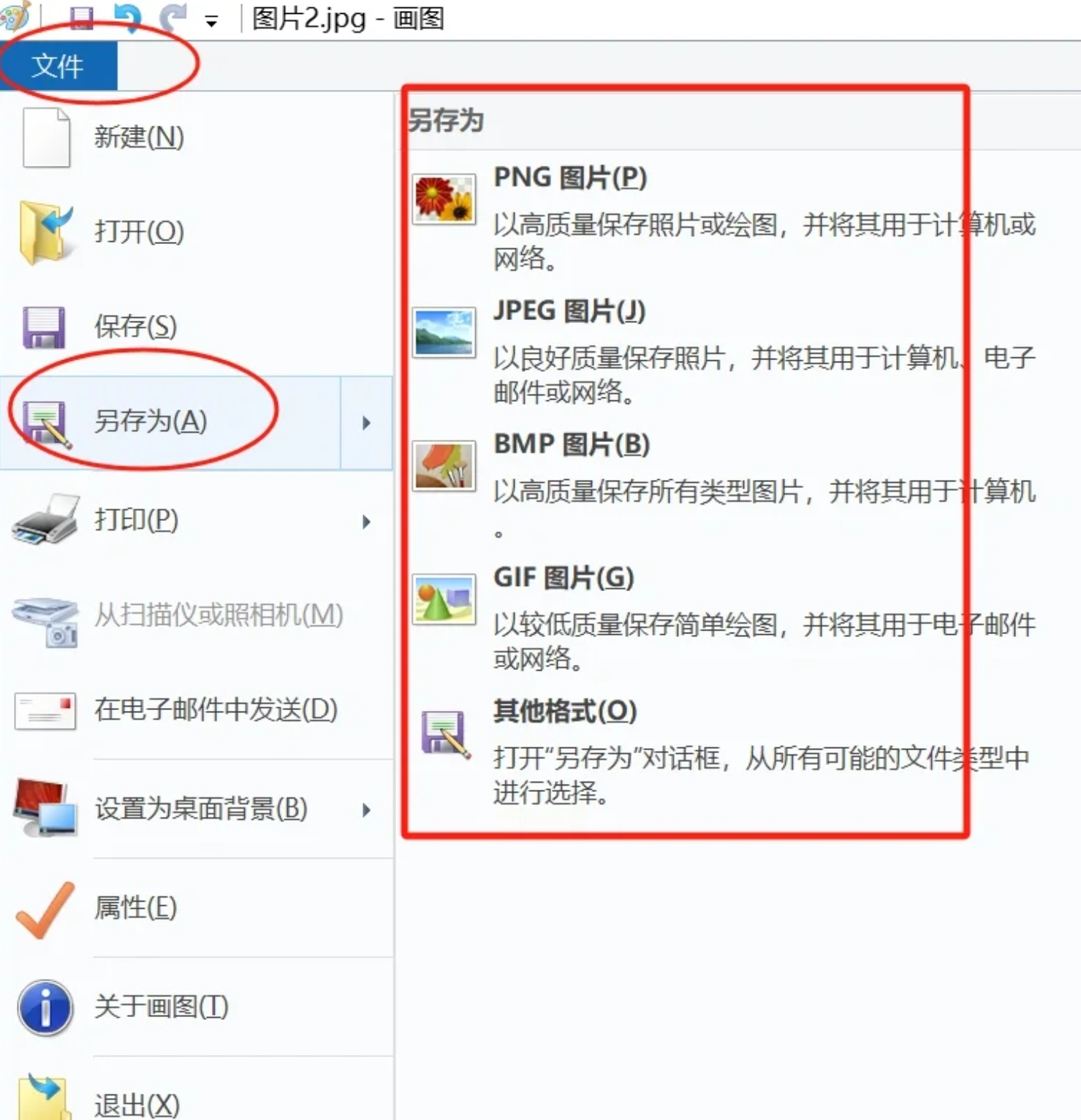
以上就是四种不同场景下将图片转换为BMP格式的详细方法。每种方法都有其适用场景和优缺点,我们可以根据实际需求灵活选择。最后要提醒的是,无论使用哪种方法转换,都建议先对重要图片进行备份,防止转换过程中出现意外导致原始文件损坏。希望这篇详细的指南能帮助你轻松应对各种图片转BMP的需求,无论是日常工作还是特殊项目,都能找到最适合的解决方案。
如果想要深入了解我们的产品,请到 汇帮科技官网 中了解更多产品信息!
没有找到您需要的答案?
不着急,我们有专业的在线客服为您解答!

请扫描客服二维码